Så här ansluter du din Xbox One trådlösa handkontroll (eller annat Xbox One-tillbehör) till din Windows 10-dator:
1. Gå till Inställningar (Windows-tangent + i).
2. Gå till Enheter.
3. Gå till "Lägg till Bluetooth eller annan enhet."
4. Följ instruktionerna för att slutföra installationen av Xbox One Wireless Controller.
Ända sedan min förbetalda Xbox Live Gold-prenumeration förvandlades till Xbox Game Pass Ultimate , har jag utnyttjat den nya tjänsten fullt ut. Spel på Windows 10 och Xbox One har varit fantastiskt och det finns mer än tillräckligt med spel för att hålla mig sysselsatt. Men med allt det där spelandet är ett problem jag stöter på mycket att jag inte ofta vet hur mycket tid jag har kvar att spela med min Xbox One-kontroll.
När jag ansluter min Xbox One-kontroll till min Surface Book 2 kan jag fortfarande inte se batterinivån via sidan Enheter i Inställningar. Jag kan se batterinivån på min mus, men varför inte min kontroller? Det är frustrerande att Microsoft utelämnade en så liten, men mycket viktig detalj. Den Xbox Game Bar i Windows 10 gör att visa dig hur mycket batteri som finns kvar på din Xbox One controller, men bara ger dig en allmän nivå av låg, medium eller full.
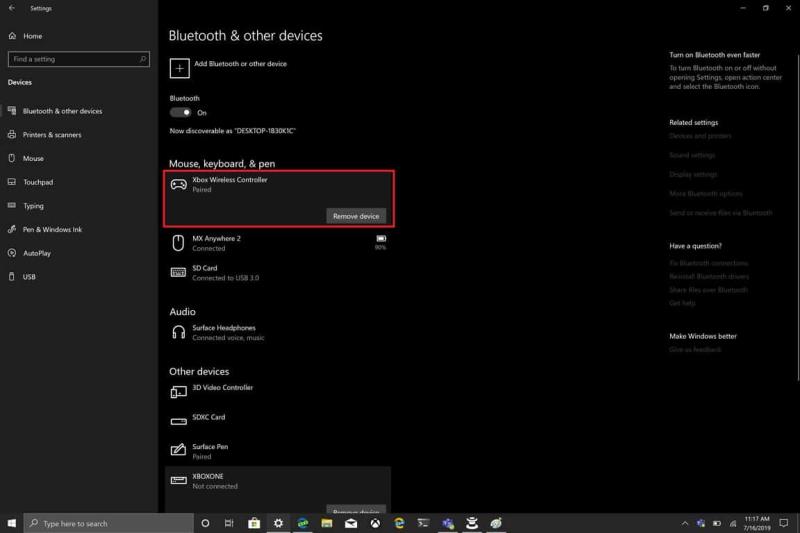
Istället måste jag lita på en separat Windows 10-app för att se min Xbox One-kontrollers batteritid. det heter Xbox Accessories. För att kunna använda appen måste du ansluta din trådlösa Xbox One-kontroll (eller annat Xbox One-tillbehör) till din Windows 10-dator, det här är vad du behöver göra:
Gå till Inställningar (Windows-tangenten + i)
Gå till Enheter
Lägg till Bluetooth eller annan enhet
Följ instruktionerna för att slutföra installationen av Xbox One Wireless Controller
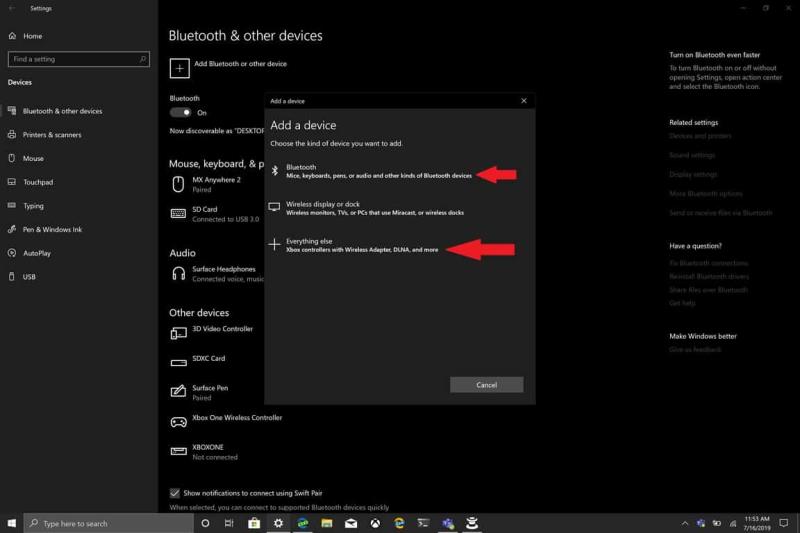
Beroende på åldern på Windows 10-datorns hårdvara kan du behöva ansluta din Xbox One trådlösa handkontroll via Bluetooth. Nyare Windows 10-datorer kan ansluta trådlösa Xbox One-kontroller med inbyggd Xbox Wireless Adapter, DLNA (baserat på Universal Plug and Play)-certifiering och andra anslutningsalternativ.
När du är ansluten måste du ladda ner appen Xbox Accessories från Microsoft Store . När den väl har laddats ner låter Windows 10-appen dig surra styrenheten, uppdatera kontrollern och testa knapparna för att verifiera att de fungerar korrekt. När det gäller batterinivån ger det samma grova uppskattning av återstående batteri. För tillfället visar min Xbox One trådlösa handkontroll en "medium" batterinivå. Jag bör också påpeka att jag testade Xbox Accessories-appen med en trådlös Xbox One-kontroller med ett uppladdningsbart batteri och separat med vanliga AA-batterier. Batterinivån är samma medelnivå.
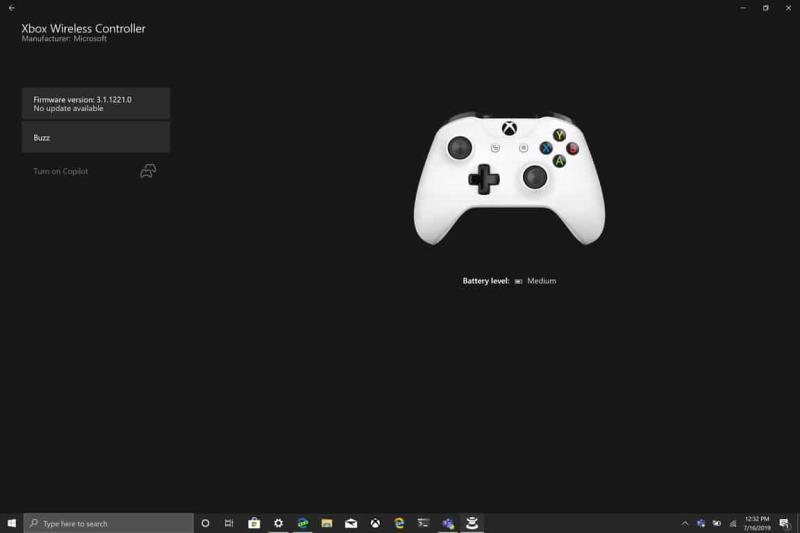
Det finns ingen indikation på hur mycket tid jag har kvar att spela på Xbox One eller Windows 10. Jag förstår att Microsoft kanske inte riktigt kan uppskatta livslängden för en trådlös Xbox One-kontroller när jag använder batterier. Det är oförlåtligt för Microsoft att inte kunna gissa återstående batteritid när du använder ett uppladdningsbart batteri från Microsoft. Kanske kommer vi att se en framtida uppdatering av Xbox Game Bar som adresserar batterinivån för Xbox One Wireless-kontrollern.

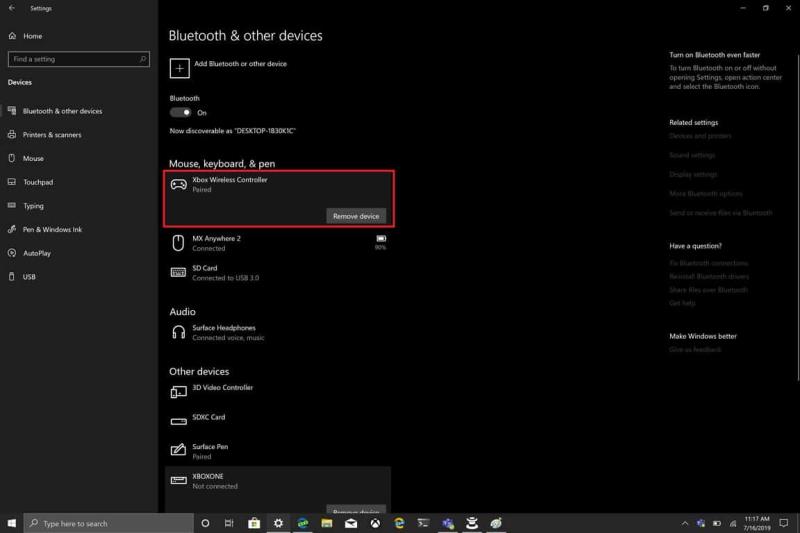
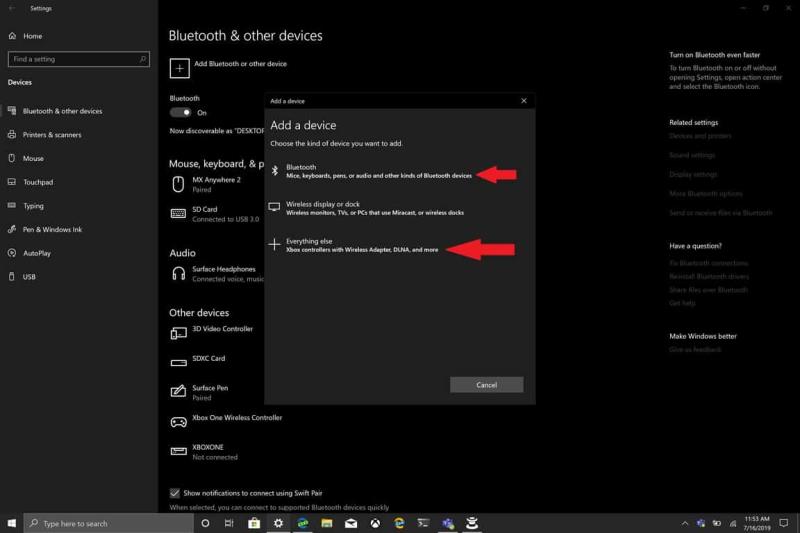
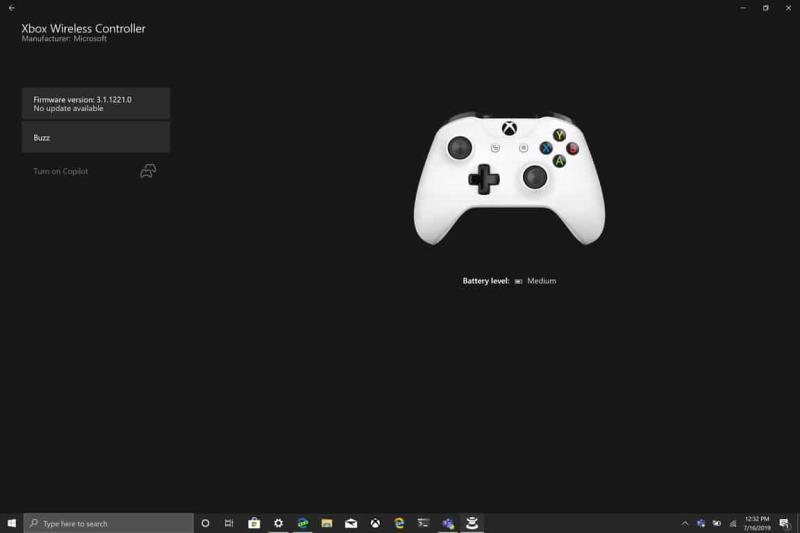


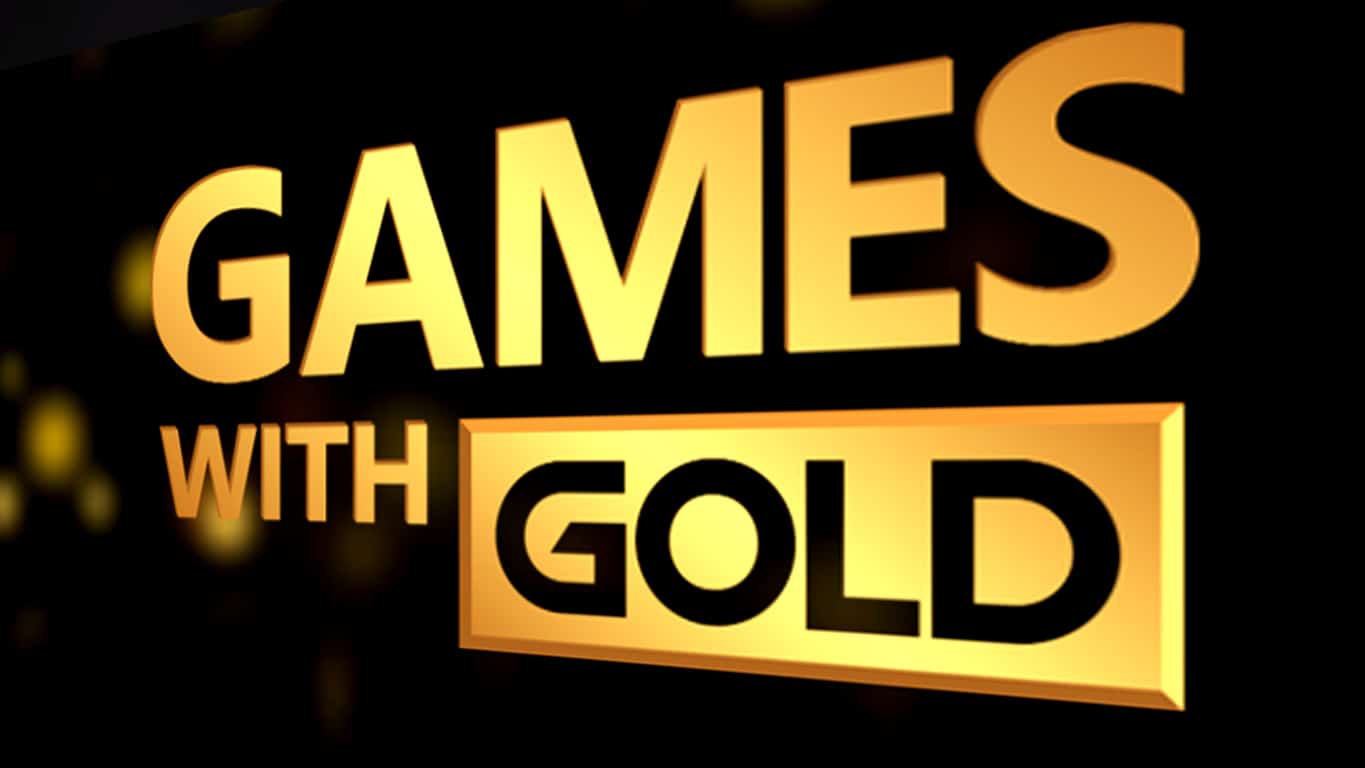







![Ta reda på hur du gör försättssidor i Google Dokument [Enkla steg] Ta reda på hur du gör försättssidor i Google Dokument [Enkla steg]](https://blog.webtech360.com/resources3/images10/image-336-1008140654862.jpg)

